本教程操作环境:windows7系统、Microsoft Office word2010版、Dell G3电脑。
打开你的word文档,将光标定位到要加入页码的前一页;

单击菜单栏的页面布局,选择插入一个分节符;

随后跳转到你要加入页码的界面,单击菜单栏的插入,选择“页眉和页脚——页码——设置页码格式”;

在弹出的窗口中,选择页码编号以及勾选上“起始页面”,在后面输入1,之后确定;
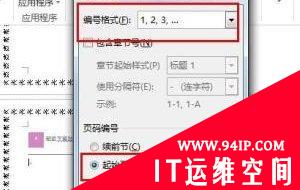
再次单击插入——页眉和页脚——页码,选择你要插入的页码位置,单击确定即可;

随后你可以看到我们的word页面是在第5页,但是页码是从首页开始计数的。

转载请注明:IT运维空间 » windows » word如何实现页脚页码自动递增 word页脚页码自动递增




















发表评论